|
|
|
DA DVD o AVI a KVCD con DVD2SVCD
(Aggiornamento del 03/03/2006)
ATTENZIONE !!!! RICORDO CHE LA GUIDA PRESENTE E' RELATIVA ALLA VERSIONE AVISYNTH 2.5.
Cercando una modalità il più possibile automatica per poter convertire da MPEG2 o AVI (MPEG4) al formato KVCD ho deciso di utilizzare il programma DVD2SVCD apportando alcune modifiche trovate per lo più sui forum di www.kvcd.net .
Software necessario :
dvd2svcd : http : //www.dvd2svcd.org/
filtri per avisynth versione 2.5 : Si scaricano tutti da http://www.avisynth.org/warpenterprises/
Asharp
BlockBuster
Convolution3DYV12
DctFilter
STMedianFilter
Undot
Deen
Gripfit_YV12 -> Questo non è presente insieme agli altri lo scarichi qui
Installazione.
Dopo aver scaricato il file dvd2svcd fatelo partire unzippando il file e cliccandoci su ( l'ultima versione è la 1.2.2 Build 3). Il programma installerà tutto il software necessario nella directory da voi indicata.
Vi ricordo di scegliere al momento dell'installazione la versione di avisynth 2.5. La presente guida infatti è relativa a questa versione di avisynth.
I filtri dopo essere stati scaricati estraete li dal file zip che li contengono e metteteli nella cartella plugins dove è installato avisynth2.5 . Solo i file con dll come estensione.
A questo punto aprite il file avisynth.ini con il notepad. Il file si trova nella cartella DVD2SVCD creata al momento della installazione del programma DVD2SVCD.
Andate alla fine del file e aggiungete il seguente :
[AVISYNTH_Divx Filter]
0=Addborders(^sinistra,^alto,^destra,^basso)
1=BlindPP(cpu=4)
2=Blockbuster(method="noise",detail_min=1,detail_max=3,variance=0.1,seed=1)
3=Convolution3D(1, 6, 12, 6, 8, 2.8, 0)
4=GripCrop(^TargetWidth+^BorderLeft+^BorderRight, ^TargetHeight+^BorderTop+^BorderBottom, overscan=^overscan, source_anamorphic=^source_ana, dest_anamorphic=^dest_ana)
5=GripSize(resizer="^resizer")
6=Undot()
7=TemporalSoften(2,7,7,3,2)
8=DCTFilter(1,1,1,1,1,1,0.5,0)
9=GripBorders()
10=function ConvertToYUY2(clip c){ return isYV12(c) ? c : convertToYV12(c) }
^overscan=1
^source_ana=false
^dest_ana=false
^resizer=LanczosResize
^sinistra=0
^destra=0
^alto=0
^basso=0
[AVISYNTH_Adaptative Filter]
0=nf=0
1=GripCrop(^TargetWidth+^BorderLeft+^BorderRight, ^TargetHeight+^BorderTop+^BorderBottom, overscan=^overscan, source_anamorphic=^source_ana, dest_anamorphic=^dest_ana)
2=GripSize(resizer="BiCubicResize")
3=Undot()
4=Asharp(1, 4)
5=STMedianFilter(^S_FilterThreshHold, ^S_EdgeThreshHold, ^T_FilterThreshHold, ^T_EdgeThreshHold )
6=MergeChroma(blur(^blur_chroma))
7=MergeLuma(blur(^blur_luma))
8=SwitchThreshold = (Width<=352) ? 4 : (Width<=480) ? 3 : 2
9=ScriptClip(" nf = YDifferenceToNext()" +chr(13)+ "unfilter( -(fmin(round(nf)*2, 100)), -(fmin(round(nf)*2, 100)) ).TemporalSoften( fmin( round(2/nf), 6), round(1/nf), round(3/nf) , 1, 1) ")
10=GripBorders()
11=function fmin(int f1, int f2) { return (f1<f2) ? f1 : f2 }
12=function ConvertToYUY2(clip c){ return isYV12(c) ? c : convertToYV12(c) }
^overscan=1
^source_ana=true
^dest_ana=false
^S_FilterThreshHold=3
^S_EdgeThreshHold=3
^T_FilterThreshHold=1
^T_EdgeThreshHold=1
^blur_chroma=1.58
^blur_luma=0.1
[AVISYNTH_DVD2DVD]
0=GripCrop(^TargetWidth+^BorderLeft+^BorderRight, ^TargetHeight+^BorderTop+^BorderBottom, overscan=^overscan, source_anamorphic=^source_ana, dest_anamorphic=^dest_ana)
1=GripSize(resizer="^resizer")
2=Undot()
3=Deen()
4=DCTFilter(1,1,1,1,1,1,0.5,0)
5=GripBorders()
^overscan=2
^source_ana=true
^dest_ana=true
^resizer=LanczosResize
[AVISYNTH_DVD2DVD_NoResize]
0=Undot()
1=Deen()
2=DCTFilter(1,1,1,1,1,1,0.5,0)
3=Letterbox(16,16,16,16)
Salvate il file dal menu file->save di notepad e chiudete il notepad.
Aprite adesso il file matrices.ini sempre con notepad. Il file si trova nella directory DVD2SVCD.
Andate alla fine. Dovrebbe essere presente il seguente :
[KVCD]
Intra=8,9,12,22,26,27,29,34,9,10,14,26,27,29,34,37,12,14,18,27,29,34,37,38,22,26,27,31,36,37,38,40,26,27,29,36,39,38,40,48,27,29,34,37,38,40,48,58,29,34,37,38,40,48,58,69,34,37,38,40,48,58,69,79
NonIntra=16,18,20,22,24,26,28,30,18,20,22,24,26,28,30,32,20,22,24,26,28,30,32,34,22,24,26,30,32,32,34,36,24,26,28,32,34,34,36,38,26,28,30,32,34,36,38,40,28,30,32,34,36,38,42,42,30,32,34,36,38,40,42,44
Se i valori non sono gli stessi copiate i suddetti al posto i quelli presenti. Significa infatti che la matrice di Quantizzazione di Kwag non è stata aggiornata. Salvate il file e chidete notepad.
L'installazione è completata.
Conversione
Lanciare il programma DVD2SVCD
Nella tab Frameserver. selezionare :
il file da convertire da AVI file. Una volta selezionato il file comparirà la durata in movie length e l'aspect ratio ( di solito 4:3 per file avi DIVX) e la traccia audio presente in selected audiotracks.
Nella tab Misc. selezionare :
Cartella di lavoro da Default output Folder
Livello Advanced da DVD2SVCD level
Avi o DVD da Input file Type
VCD da Output file Type
Dalla tab Audio selezionare:
Output
mode Dual Channel ( per bitrate a 128 è consigliabile, se il
bitrate è > 160 si può scegliere stereo)
Selezionare autodetect Azid
Impostare Audio 1 Birate a 128 ( si può scegliere un valore più alto se il filmato da convertire è minore di 90 minuti)
Dalla tab Frameserver selezionare:
in
Avisynth setup Divx Filter. Se la parte di installazione è
andata a buon fine dovremmo vedere quanto riportato in figura.
Nel Resize to si deve impostare il formato di uscita che si desidera avere
Selezionare no editing in Edit the Avisynth Script file ( altrimenti negli altri casi l'esecuzione si interromperà in attesa che diate l'okay allo script generato automaticamente )
Se si sceglie il formato di uscita KVCD standard ( 544 x 576) è necessario impostare in Edit the Avisynth Script File su Edit ( uno dei 2 bottoni ) e al momento opportuno inserire come in figura al posto delle stringhe i valori indicati. Negli altri casi non c'è necessità di modificare lo script.
Dal tab Bitrate impostatate :
Il numero di CD per il tempo di durata.
Il tipo di supporto ( 800 Mb o 740 Mb)
Il max ed il min bitrate ( le prime 2 colonne della ultima riga ).
Nota : diagramma di impostazione dei valori a seconda del tipo di template KVCD scelto
|
Template |
Max Bitrate |
Min Birate |
Durata MAX |
Num CD |
|---|---|---|---|---|
|
Kvcd ULBR (352x288) |
900 |
64 |
360 min |
1 |
|
Kvcd LBR (352 x 288) |
1150 |
300 |
180 min |
1 |
|
Kvcd (352 x 288) |
1800 |
300 |
120 min |
1 |
|
Kvcd (352 x 576 ) |
2500 |
300 |
120 min |
1 |
|
Kvcdx2 (704 x 576) |
2500 |
300 |
90 min |
1 |
|
Kvcdx3( 524/544x576) |
2500 |
300 |
75-100 min |
1 |
Per le conversioni in Kvcdx2 e Kvcdx3 consigliamo comunque di mettere su 2 cd i film con durata maggiore di 90 min. Anche se per film particolarmente scuri è possibile utilizzare con ottima qualità un solo cd.
Il discorso sulla qualità è un qualcosa di talmente oggettivo che non è facile da quantificare. A ciascuno il suo formato.
Dal tab encoder selezionate :
Selezionate TMPGENC
Rate control Mode va impostato a Costant Quality (CQ)
Motion search va impostato ad High quality
Togliete se presente il check a “Use fixed CQ Value”
Impostate Offset CQ value ad un valore di 80 se si utilizzza 2 CD , ad un valore di 60 se si utilizza un solo CD.
Il CQ Value factor permette di interrompere il ciclo di calcolo del CQ quando si è arrivato ad uno scarto pari al valore indicato in questo campo. Se i vostri film invece che su 1 cd ( come da voi impostato) finiscono su 2 o da 2 finiscono su 3 alla fine del procedimento, allora cambiate il falore del file prediction impostandolo più vicino ad 1. ( Ad esempio 0.980)
Il resto invariato
cliccate su Adv. Set Dropdownto edit e comparirà la seguente schermata :
Impostate
i valori come sopra riportato e chiude la finestra.
Sul tab. Matrix :
Deselezionate
se attivo lo Use current encoder standard matrix e scegliete la
matrice KVCD. Se al punto installazione avrete fatto tutto ok ,
dovrebbe apparire come sopra.
Sul tab Multiplexer cliccate su advance settings sulla freccina del menu a tendina e cambiate nelle impostazioni del BBMPEG come indicato :
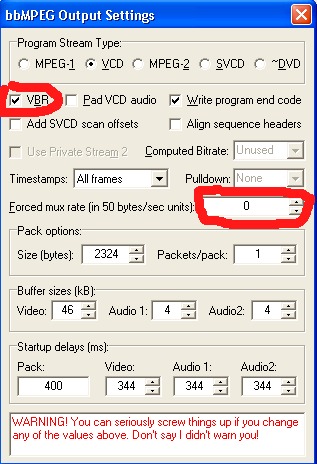
Se volete anche l'immagine del o dei vostri CD pronta da masterizzare impostata la tab CD Image :
A questo punto come verifica finale sulla tab conversion prima di dare da pulsante GO start conversion, verificate che l'output video sia corretto selezionando preview video ( still picture ) dal menu a tendina del pulsante GO. VI apparirà una videata come questa :
Scegliete qualche altro frame cliccando su new frame per controllare se è tutto a posto.
ATTENZIONE
Se avete scelto nella cartella Frameserver il Divx_filter e ottenete l'errore BLINDPP : need 16 mod Height , allora significa che il file avi ha una risoluzione orizzontale o verticale che non è multipla di 16. Il filtro blindpp vuole risoluzioni multiple di 16 pixel.
Aprite il file avi da mplayer2 e da File->proprietà segnatevi le dimensioni.
Controllate che le dimensioni siano multiple di 16. La dimensione che non lo è, deve essere maggiorata di un valore che lo faccia arrivare ad un multiplo di 16. Tale valore va poi aggiunto nel tab Frameserver alla funzione addborders , impostando i valori di alto, basso, destra, sinistra a seconda di quanto calcolato.
Esempio :
Grandezza file avi : 720 x 522
Larghezza 720 : OK ( multiplo di 16 )
Altezza 522 : 522/16 = 32 resto 10 ( non multiplo di 16) . Per arrivare al primo multiplo di 16 dopo 522 devo aggiungere 6 , per arrivare a 528.
Quindi nel frameserver ai valori alto e basso metterò il valore 3.
A questo punto la preview dovrebbe funzionare e mostrarmi l'anteprima.
Nota : Se non riuscite a vedere nulla o compare qualche messaggio di errore diverso da quello sopra esposto ricontrollate il passo della installazione che riguarda la modifica del file avisynth.ini.
A questo punto chiudete la finestra di preview e fate partire la conversione.
Nell'ordine DVD2SVCD esegue i seguenti passi :
Estrazione traccia audio dall'avi
Conversione traccia avi in wav
Conversione in mp2 ( tramite besweet )
Ricerca valore CQ con cui provvedere ad eseguire la conversione finale ( tramite Tmpgenc)
Conversione file mpeg ( utilizza tmpgenc ) da avi ( tramite avisynth)
Multiplexing dell'audio con il video tramite bbmpeg
Creazione immagine cd ( trmiate vcdxbuild)
Per la masterizzazione potete usare nero,cdrwin, cdrdao o qualsiasi software che scrive le immagii bin/cue.
Per suggerimenti o uleriori spiegazioni gagus@tiscali.it
Perchè CQ e non Double pass ?
Il double pass di Tmpgenc alloca in maniera peggiore il bitrate rispetto al CQ.
Per MPEG1 scegliere sempre TMPGENC non CCE .